

作者: Adela D. Louie, 最新更新: 2019年10月20日
有一天,您试图在iOS设备上进行安装和更新,然后突然,您看到一条消息,说您正在将iCloud还原到iOS设备。 因此,您 在您的iPhone从iCloud完成还原之前无法更新.
从技术上讲,您可能要做的第一件事就是等待iCloud Restore完成。 但是,在等待时,您已经注意到 没有iCloud还原继续在您的iPhone设备上进行。 现在,这可能很烦人,对吗?
不用担心,因为在这篇文章中,我们将向您展示可以在设备上解决此问题的解决方案。
方法#1:从iCloud取消还原过程方法#2:从iCloud还原数据
现在,为了能够解决与iOS设备有关的问题,这是您需要做的事情。
解决您的iPhone设备问题时,此方法被认为是最简便的方法。 您所需要做的就是按照以下步骤操作。
步骤1:继续并在iPhone设备上打开“设置”应用程序。
步骤2:在“设置”中,继续,然后只需选择位于屏幕上方的Apple帐户即可。
步骤3:之后,选择iCloud。
步骤4:从那里找到并点击iCloud Backup
步骤5:在“备份”屏幕上,继续并单击“停止还原iPhone”选项,然后在确认消息中点击“停止”。
从这里开始,您将不再在iCloud Restore上看到任何进度,并且现在可以更新iPhone设备。
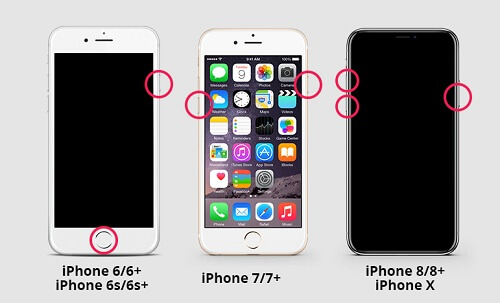
执行上述第一种方法时,当您尝试更新iPhone设备时,可以单击“立即安装”按钮。 但是,在某些情况下,一旦停止,某些备份将无法在iPhone上还原。 因此,如果您想还原整个备份文件,则可以进行出厂重置,然后在iPhone上还原备份。
只是提醒您,如果我们要尝试这种方法,则必须确保已备份iPhone设备上所有数据的备份。 如果没有,您的所有数据将被删除,并且您将无法取回它们。
如果要继续,请继续并在iPhone上启动“设置”,然后转到“常规”。 从那里,点击“重置”,然后选择“删除所有内容和设置”。 之后,继续并从屏幕上出现的确认消息中点按“擦除iPhone”。
您在iPhone设备上进行了出厂重置的设备,它将自动重新启动。 设备启动并运行后,您将需要像第一次进行设置一样设置其设置。
设置完iPhone设备后,您必须转到“应用和数据”,然后选择“从iCloud和备份还原”选项。 从那里,将要求您登录到您的iCloud帐户。 然后点击“下一步”按钮继续。
一旦您能够在iPhone上更新iCloud,条款和条件就会显示在屏幕上。 从这里开始,只需点击屏幕右下角的“接受”按钮即可继续。
请注意,设置Apple ID可能需要几分钟。 但是,完成之后,您可以继续,然后从屏幕上显示的列表中选择一个备份文件。 通常,用户会选择为他们制作的最新备份文件,以获取恢复出厂设置之前的数据。
恢复过程完成后,您现在可以看到所有再次下载到iPhone设备的应用程序和其他媒体。 现在,您可以从此处将iCloud备份文件中的所有数据轻松安全地取回至iPhone设备。
当你 在您的iPhone从iCloud备份完成还原之前无法更新,您必须确保进度正在进行。 因为如果没有,您将无法将iPhone设备更新到最新版本。 因此,为使您能够做到这一点,只需继续并从上面显示的任何方法中进行选择。
我们向您显示的那些方法将解决iPhone设备遇到的问题。 另外请放心,只要备份了数据,数据就会保留下来,以便您恢复,以防万一您需要恢复出厂设置。
但是,以防万一您由于执行恢复出厂设置而从iPhone设备上丢失了太多数据,则可以使用FoneDog iOS数据恢复工具来恢复在iPhone设备上丢失的所有数据。 该工具非常易于使用,并且一定会找回丢失的数据。 在计算机上安装此程序,如果需要恢复数据,则此工具将为您提供帮助。
发表评论
评论
热门文章
/
有趣乏味
/
简单困难
谢谢! 这是您的选择:
Excellent
评分: 4.8 / 5 (基于 78 评级)